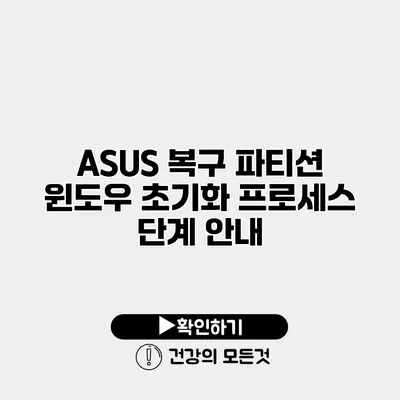ASUS 노트북이나 데스크탑을 사용하면서 시스템의 성능이 저하되거나 오류가 발생한다면, 복구 파티션을 통해 쉽게 초기화할 수 있는 방법을 아는 것이 매우 중요해요. 이 글에서는 ASUS 복구 파티션을 이용한 윈도우 초기화 프로세스를 단계별로 자세히 안내할게요.
✅ 시게이트 외장 하드를 활용한 데이터 복구의 비법을 알아보세요.
복구 파티션의 기본 이해
복구 파티션이란 사용자가 운영체제를 재설치하거나 복구할 수 있도록 해주는 특별한 공간을 의미해요. ASUS 기기에는 이 복구 파티션이 기본적으로 제공되기 때문에, 복구 작업이 매우 간편해진답니다.
복구 파티션의 용도
- 운영체제 복구: 윈도우를 재설치하거나 초기화할 때 사용해요.
- 시스템 오류 수정: 시스템 오류가 발생했을 때 복구 프로그램으로 문제를 해결할 수 있어요.
- 백업 및 복원: 문제가 생기기 전에 시스템을 백업하고 필요 시 복원할 수 있는 기능도 있어요.
✅ 초기화 후 소중한 데이터를 되찾는 방법을 알아보세요.
복구 파티션으로 초기화하는 단계
ASUS 복구 파티션을 사용해서 윈도우를 초기화하는 과정은 아래와 같은 단계로 진행돼요.
1단계: 복구 모드로 들어가기
자동 부팅 접근 방법
- 컴퓨터를 켭니다.
- ASUS 로고가 나타날 때 F9 키를 반복해서 눌러주세요.
이 방법을 사용하면 복구 모드로 진입할 수 있어요.
2단계: 복구 옵션 선택하기
복구 모드에 진입하면 여러 옵션이 나타나요. 여기서 “시스템 복구” 옵션을 선택해야 해요.
화면에서의 선택 방법
- 키보드 화살표 키를 사용해 “시스템 복구”를 선택한 후 Enter 키를 눌러주세요.
3단계: 초기화 진행하기
복구 옵션에서 여러 선택지가 나올 거예요. 여기서 원하는 초기화 방법을 선택할 수 있어요.
- 모든 파일 삭제 및 클린 설치: 시스템을 완전히 초기화하고 모든 데이터를 삭제합니다.
- 파일 유지: 개인 파일을 유지하면서 설치를 진행할 수도 있어요.
4단계: 초기화 설정
모두 선택한 후에는 초기화 설정을 확인하는 화면이 나와요. 필요한 경우 경고 메시지를 확인하고 “다음”을 클릭해주세요.
5단계: 복구 실행
이제 복구가 시작돼요. 이 과정은 시간이 걸릴 수 있으니, 인내심을 가지고 기다려주세요. 복구가 완료되면 시스템이 재부팅됩니다.
✅ 시게이트 외장 하드로 데이터를 쉽게 복구하는 방법을 알아보세요.
복구 후 설정
복구가 끝나면, 기본적인 설정 작업이 필요해요. 네트워크 연결, Microsoft 계정 로그인, 필요한 소프트웨어 설치 등을 진행해야 해요.
초기 설정에서 확인할 점
- 네트워크 연결: Wi-Fi나 유선 인터넷 연결을 완료해주세요.
- Windows 업데이트: 설치 후 가장 먼저 Windows 업데이트를 실행해 최신 보안 패치를 적용하는 것이 좋아요.
- 드라이버 설치: ASUS 공식 웹사이트에서 해당 모델에 맞는 드라이버를 다운로드하여 설치해 주세요.
✅ iptime 공유기 비밀번호 설정으로 보안을 강화하세요.
초기화 후 주의 사항
초기화 과정 후 몇 가지 주의해야 할 점이 있어요.
- 모든 개인 데이터가 삭제됩니다.
- 초기 설정을 잊지 말고 확인해야 해요.
- 필요한 소프트웨어를 다시 설치해야해요.
요약
여러분께서 ASUS 복구 파티션을 통해 윈도우를 초기화하는 과정을 간단하게 설명드렸어요. 아래의 표는 복구의 주요 포인트를 정리한 거예요.
| 단계 | 내용 |
|---|---|
| 1단계 | F9 키를 눌러 복구 모드 접근 |
| 2단계 | 시스템 복구 옵션 선택 |
| 3단계 | 초기화 방법 선택 |
| 4단계 | 초기화 설정 확인 및 시작 |
| 5단계 | 복구 완료 및 재부팅 |
결론
복구 파티션을 이용한 윈도우 초기화는 꽤 간단한 작업이에요. 복잡하게 생각하지 마시고, 필요한 데이터는 미리 백업해 두세요. 복구는 문제가 발생했을 때 유요한 방법이니, 이를 통해 시스템의 안정성을 높이고 성능을 회복할 수 있어요. 여러분의 ASUS 기기를 건강하게 유지하고, 필요한 경우에는 주저 없이 복구를 시도해 보세요!
자주 묻는 질문 Q&A
Q1: ASUS 복구 파티션이란 무엇인가요?
A1: ASUS 복구 파티션은 사용자가 운영체제를 재설치하거나 복구할 수 있도록 해주는 특별한 공간입니다.
Q2: 초기화 과정에서 개인 데이터는 어떻게 되나요?
A2: 초기화 과정에서는 모든 개인 데이터가 삭제되므로, 필요한 데이터는 미리 백업해야 합니다.
Q3: 복구 후 어떤 설정을 해야 하나요?
A3: 복구 후에는 네트워크 연결, Microsoft 계정 로그인, 필요한 소프트웨어 설치 등의 기본적인 설정 작업을 진행해야 합니다.